Гаджеты для Windows 10 | remontka.pro
В этой статье о том, где скачать гаджеты для Windows 10 и как установить их в системе — оба эти вопроса задаются пользователями, которые обновились до новой версии ОС с «семерки», где уже успели привыкнуть к гаджетам рабочего стола (таким как часы, погода, индикатор ЦП и другие). Покажу три способа сделать это. Также в конце инструкции есть видео, где показаны все эти способы бесплатно получить гаджеты рабочего стола для Windows 10.
По умолчанию, в Windows 10 нет официального способа установить гаджеты, эта функция была убрана из системы и предполагается, что вместо них вы будете использовать новые плитки приложений, которые так же могут отображать требуемую информацию. Тем не менее, вы можете скачать стороннюю бесплатную программу, которая вернет привычный функционал гаджетов, располагаемых на рабочем столе — две таких программы и будут рассмотрены ниже.
Windows Desktop Gadgets (Gadgets Revived)
Бесплатная программа Gadgets Revived возвращает гаджеты в Windows 10 именно в таком виде, в котором они были в Windows 7 — тот же набор, на русском языке, в том же интерфейсе, что был ранее.
После установки программы, вы можете нажать в контекстном меню рабочего стола (через правый клик мышью) пункт «Гаджеты», после чего выбрать, какие именно требуется разместить на рабочий стол.
Доступны все стандартные гаджеты: погода, часы, календарь и остальные оригинальные гаджеты от Microsoft, со всеми скинами (темами оформления) и функциями настройки.
Помимо этого, программа вернет функции управления гаджетами в раздел персонализации панели управления и пункт контекстного меню рабочего стола «Вид».
Скачать бесплатно программу Gadgets Revived вы можете на официальной странице http://gadgetsrevived.com/download-sidebar/
8GadgetPack
8GadgetPack — еще одна бесплатная программа для установки гаджетов на рабочий стол Windows 10, при этом несколько более функциональная, чем предыдущая (но не полностью на русском языке). После ее установки вы точно также, как и в предыдущем случае можете перейти к выбору и добавлению гаджетов через контекстное меню рабочего стола.
Первое отличие — куда более широкий выбор гаджетов: помимо стандартных, здесь представлены дополнительные на все случаи жизни — списки запущенных процессов, продвинутые системные мониторы, конвертер единиц, одних только гаджетов погоды несколько штук.
Второе — наличие полезных настроек, вызывать которые можно, запустив 8GadgetPack из меню «Все приложения». Несмотря на то, что настройки на английском языке, все довольно понятно:
- Add gadget — добавление и удаление установленных гаджетов.
- Disable Autorun — отключение автозагрузки гаджетов при старте Windows
- Make gadgets larger — делает гаджеты больше по размеру (для мониторов с высоким разрешением, где они могут казаться мелкими).
- Disable Win+G for gadgets — так как в Windows 10 комбинация клавиш Win+G по умолчанию открывает панель записи экрана, данная программа перехватывает данную комбинацию и включает отображение гаджетов по ней. Данный пункт меню служит для того, чтобы вернуть настройки по умолчанию.

Скачать гаджеты Windows 10 в данном варианте вы можете с официального сайта http://8gadgetpack.net/
Как скачать гаджеты Windows 10 в составе пакета MFI10
Missed Features Installer 10 (MFI10) — пакет компонентов для Windows 10, присутствовавших в предыдущих версиях системы, но исчезнувших в 10-ке, среди которых есть и гаджеты рабочего стола, при этом, как и требуется нашему пользователю, на русском языке (несмотря на англоязычный интерфейс установщика).
MFI10 представляет собой образ диска ISO, размером более гигабайта, скачать который можно бесплатно с официального сайта (обновление: MFI исчез с этих сайтов, не знаю, где сейчас искать) mfi.webs.com или mfi-project.weebly.com (там же присутствуют версии для предыдущих версий Windows). Отмечу, что фильтр SmartScreen в браузере Edge блокирует загрузку этого файла, но мне ничего подозрительного в его работе обнаружить не удалось (все равно будьте осторожны, в данном случае гарантировать чистоту я не могу).
После загрузки образа, смонтируйте его в системе (в Windows 10 это делается просто двойным кликом по файлу ISO) и запустите MFI10 находящийся в корневой папке диска. Сначала запустится лицензионное соглашение, а после нажатия кнопки «Ок» — меню с выбором компонентов для установки. На первом же экране которого вы увидите пункт «Gadgets», который и потребуется для того, чтобы установить гаджеты рабочего стола Windows 10.
Установка по умолчанию проходит на русском языке, а после ее окончания в панели управления вы найдете пункт «Гаджеты рабочего стола» (у меня данный пункт появился только после ввода «Гаджеты» в окно поиска панели управления, т.е. не сразу), работа которого, как и набор доступных гаджетов не отличается от того, что был раньше.
Гаджеты для Windows 10 — видео
В видео ниже показано, где именно взять гаджеты и как установить их в Windows 10 для трех описанных выше вариантов.
Все три рассмотренные программы позволяют также загружать и устанавливать сторонние гаджеты на рабочий стол Windows 10, однако разработчики отмечают, что небольшое количество из них по каким-то причинам не работают.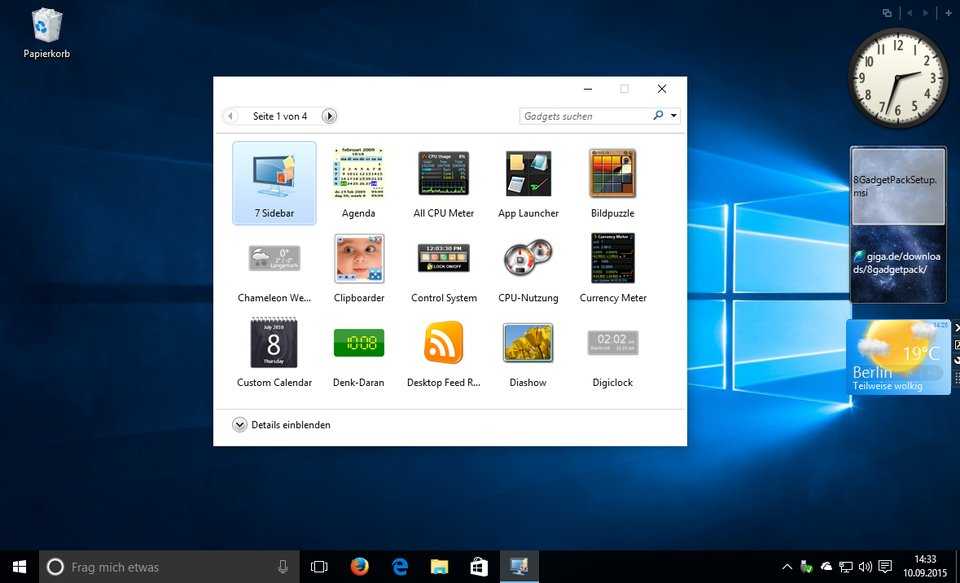 Тем не менее, для большинства пользователей, думаю, окажется достаточно уже имеющегося набора.
Тем не менее, для большинства пользователей, думаю, окажется достаточно уже имеющегося набора.
Дополнительная информация
Если вы хотите попробовать что-то поинтереснее с возможностью скачать тысячи виджетов для рабочего стола в разном оформлении (пример выше) и полностью преобразить интерфейс системы, попробуйте Rainmeter.
remontka.pro в Телеграм | Способы подписки
Ошибка Memory Management Windows 10: как исправить
Публикации
- Категория: FAQ
- Aero Glass
- Critical Process Died: как исправить
- Critical Service Failed: как исправить
- Destroy Spying
- DirectX для Windows 10 — как узнать и обновить версию до последней
- EaseUS Data Recovery Wizard Free 11.9
- Hyper-V
- Java 64 bit скачать
- Miracast на Windows 10: Как включить и что это такое?
- Net Framework Windows 10
- SSD Mini Tweaker
- USB-устройство в ОС Windows 10 не опознано
- Video_ tdr_ failure на Windows 10
- Windows 10 не видит флешку
- Windows 10 не загружается после обновления
- Windows 10: диск загружен на 100%
- Windows Movie Maker
- «Активация»: как убрать надпись
- Активация ОС
- Андроид эмулятор для Windows 10
- Безопасный режим
- Бесплатная лицензионная копия
- Бесплатное обновление
- В сети появились первые скрины Windows 11
- Варианты бесплатного перехода
- Визуальные отличия
- Включить защитник Виндовс в Виндовс 10
- Восстановить NTFS из Raw в Windows 10
- Восстановление Windows 10 через командную строку
- Восстановление загрузчика Windows 10
- Восстановление системы с точки восстановления
- Вторая система
- Выбираем антивирус
- Выходное аудиоустройство не установлено
- Гаджеты для Windows 10
- Где находится папка автозагрузка?
- Где хранятся скриншоты экрана
- Где хранятся стандартные обои для рабочего стола в Windows 10?
- Гибернация
- Горячие клавиши Windows 10
- Датчик Холла
- Дефрагментация диска на Windows 10
- Диспетчер устройств
- Для людей с ограниченными возможностями
- Записываем на флешку
- Запуск этого устройства невозможен, код 10
- Игровой режим в Windows 10
- Игры
- Изменение имени пользователя
- Индекс производительности Windows 10
- Как бесплатно вручную установить новую тему на Windows 10?
- Как включить Bluetooth в Windows 10?
- Как включить все ядра процессора на Windows 10?
- Как включить или выключить игровой режим в Windows 10?
- Как включить камеру на ноутбуке
- Как включить тачпад на ноутбуке Windows 10
- Как восстановить?
- Как выйти из безопасного режима
- Как добавить программу в автозагрузку в Windows 10?
- Как зайти в биос
- Как зайти в редактор реестра
- Как запаролить папку в Виндовс 10
- Как изменить имя пользователя
- Как изменить мелодию звонка в Mobile
- Как изменить расширение файла в Windows 10?
- Как исправить ошибку DPC_WATCHDOG_VIOLATION в Windows 10
- Как настроить автозапуск программ
- Как настроить микрофон
- Как настроить эквалайзер
- Как обновить
- Как обновить драйвера
- Как откатить систему назад
- Как отключить SmartScreen
- Как отключить Xbox DVR ?
- Как отключить автозапуск программ?
- Как отключить Антивирус
- Как отключить брандмауэр
- Как отключить спящий режим
- Как отключить уведомления
- Как отключить файл подкачки в Windows 10
- Как отключить центр безопасности защитника
- Как открыть диспетчер задач
- Как открыть командную строку в Windows 10?
- Как открыть командную строку от имени администратора в Windows 10?
- Как открыть планировщик заданий
- Как открыть порты на Windows 10?
- Как открыть скрытые папки в Windows 10
- Как переименовать папку пользователя
- Как подключиться к удаленному рабочему столу в Windows 10?
- Как полностью удалить программу XBox?
- Как получить права администратора
- Как получить справку в Windows 10 через центр поддержки?
- Как пользоваться Cortana?
- Как поменять раскладку клавиатуры на Windows 10
- Как посмотреть пароль от Вайфая на компьютере
- Как поставить пароль на компьютер
- Как разбить жесткий диск на разделы в Windows 10
- Как раздать wifi с ноутбука Windows 10
- Как сбросить до заводских настроек
- Как сделать скриншот экрана на компьютере
- Как скачать Айтюнс на Windows10
- Как сменить учетную запись?
- Как создать ISO образ Windows 10
- Как создать гостевую учетную запись Windows 10?
- Как создать загрузочную флешку
- Как создать загрузочную флешку с помощью Rufus
- Как создать загрузочную флешку с помощью Ultraiso?
- Как создать загрузочный диск
- Как убрать или отключить пароль при входе в Windows 10
- Как удалить DirectX 12 в Windows 10?
- Как удалить OneDrive в Windows 10?
- Как удалить временные файлы
- Как удалить папку Windows Old
- Как узнать версию
- Как узнать свою видеокарту
- Как узнать температуру видеокарты
- Как узнать температуру процессора в Windows 10
- Как ускорить работу компьютера
- Качаем с официального сайта
- Код ошибки 0x80073712 на Windows 10: решение
- Лучший антивирус
- Мой компьютер на рабочий стол
- Настройка SSD: как сделать, нужна ли?
- Настройка звука
- Настройка интернета
- Настройка меню пуск
- Начальные настройки
- Не видит DVD привод
- Не видит компьютеры в сети
- Не видит принтер
- Не загружается рабочий стол
- Не запускается Стим
- Не работает кнопка пуск
- Не работает микрофон на компьютере
- Не работает Поиск
- Не работает прокрутка на тачпаде в Windows 10
- Не работают наушники на компьютере
- Некоторыми параметрами управляет ваша организация
- Нет звука на компьютере, что делать и как их исправить
- Номер сборки и лицензионный ключ
- Обновление 8ой версии
- Обновляемся с «Семёрки»
- Объединение разделов жесткого диска в Windows 10
- Оптимальный размер файл подкачки Windows 10
- Отказываемся
- Отключение защитника
- Отключение ненужных служб
- Отключение обновлений
- Отключение от обновлений
- Отключение проверки цифровой подписи драйверов
- Отключить UAC
- Отключить гибернацию
- Отмена резервирования
- Очистка реестра
- Ошибка 0x80070005
- Ошибка 0x80070422
- Ошибка 0xc0000005
- Ошибка 0xc000007b
- Ошибка 0xc0000142
- Ошибка 0х80004005
- Ошибка 0х80070002
- Ошибка 0х80070035
- Ошибка Bad Pool Header Windows 10
- Ошибка Memory Management
- Панель управления
- Перенос системы на ssd диск
- Переустановка
- Помощник по обновлению
- После обновления не работает микрофон
- После обновления пропал звук
- Почтовый клиент
- Программа для просмотра фотографий
- Программа для скриншотов с экрана
- Программы для дефрагментации диска Windows 10
- Разблокируем издателя
- Разрешение экрана
- Резервирование без значка
- Ручное обновление
- С флешки
- Сбой запроса дескриптора USB устройства
- Синий экран смерти
- Системные требования
- Скачать BlueStacks
- Скачать Discord
- Смена пользователя
- Совместим ли ПК?
- Спящий режим
- Срок действия вашей лицензии истекает
- Ставим десятку на другую ОС
- Таймер выключения компьютера
- Точка восстановления
- Убираем уведомление
- Удаление ос
- Удаление программ
- Удаление учетки
- Удалить файл гибернации
- Удаляем защитник
- Удаляем значок обновления
- Удаляем приложения
- Установка через Центр обновлений
- Файл hosts Windows 10
- Файл подкачки в Windows 10?
- Цвет окон
- Цветовые решения панели задач
- Черный экран при загрузке: что делать?
- Что делать, если gpedit msc не найден
- Что делать, когда служба SuperFetch грузит диск
- Категория: Новости
- «Десятка» будет поддерживаться огромным количеством устройств
- 600 миллионов установок
- Asus представлен первый ноутбук на Window 10S
- Cortana превращается в личного секретаря
- Fall Creators Update — официально вышло на рынок
- Forza Horizon 3 уже на Xbox One и Windows 10
- Microsoft Edge «советует» не устанавливать Chrome
- Microsoft Windows 10 October 2018 Update
- Microsoft выпустила Windows 11
- Microsoft даст возможность просматривать телеметрию
- Microsoft для установки Windows 10 IP Build 10162 выпустила ISO-файл
- Microsoft добавит аутентификацию по ладони
- Microsoft добавит рекламу
- Microsoft изменит цвет «синего экрана смерти»
- Microsoft начал избавляться от предустановленных приложений в Windows 10
- Microsoft отрицает, что Xbox One и PC объединились из-за позиций PS4 на консольном рынке
- Microsoft перестанет выпускать обновления для ОС
- Microsoft пообещала больше не настаивать на обновлении системы
- Microsoft предоставит доступ в интернет 40 млн жителям
- Microsoft представила новую сборку Windows 10 14959 Creators Update
- Microsoft представила новый ноутбук на ОС Windows 10S
- Microsoft прекращает поддержку первой версии Windows 10
- Microsoft разработала конкурента Google Play
- Microsoft регистрирует патент cканера отпечатка пальца, встроенного в дисплей
- Microsoft решила проблему с двухфакторной аутентификацией в Windows 10
- Microsoft скоро выпустит Creators Update
- Microsoft уточнила, какие данные Windows 10 собирает о пользователях
- Minecraft для Windows 10 будет работать с шлемом Oculus Rift
- October 2018 Update
- Paint Windows 10 будет поддерживать трехмерную графику
- Redstone 4 — первый взгляд на облачный буфер
- Samsung Galaxy Book 2
- Skype for Life – один Skype, чтобы править всеми
- Spring Creators Update версия 1803
- Spring Creators Update от Microsoft
- Spring Creators Update: первый взгляд
- Win 10 Insider Preview 10158-10159
- Windows 10 — европейский лидер продаж
- Windows 10 fall Creators Update принесет изменения в конфиденциальность
- Windows 10 Insider Preview активно исправляют
- Windows 10 May 2020 Update
- Windows 10 Pro for Workstations: мощность, быстродействие, надежность
- Windows 10 Redstone 2 — новая сбока ОС
- Windows 10 занимает 25% мирового рынка ОС
- Windows 10 на Mac
- Windows 10 не будет обновляться на устройствах с процессорами Intel Atom
- Windows 10 получает обновление, доступное только для стабильных версий системы
- Windows прекращает поддержку компьютерной мыши
- Безальтернативная установка Windows 10
- Больше гигабайта кода Windows 10 «утекло» в сеть
- Большой брат следит за нами
- Будущее линейки Lumia от Microsoft
- Была представлена предварительная версия Windows 10 SDK 16278
- Бэкап облачных файлов
- В Microsoft придумали, как защитить ноутбуки от хищения
- В Windows 10 появилась реклама OneDrive
- Виндовс 11 набирает популярность у пользователей
- Включить редактор локальных групповых политик в Windows 10 Домашняя
- Владельцы Xbox и ПК с Windows 10 смогут по достоинству оценить потоковую передачу игр
- Внезапной перезагрузки компьютера в Windows 10 больше не будет
- Возможность звонить со смартфона
- Возможность получить платную поддержку Windows 7 бесплатно
- Высокопродуктивная Windows 10 Pro
- Выход Home Hub для Windows 10 запланирован на 2017 год
- Дата выпуска Windows 10 Creators Update
- Долгожданная функция в ОС
- Доступ для смартфонов Samsung
- Замена Windows 10 Mobile.
 Чего ожидать?
Чего ожидать? - Запустить Ubuntu теперь может и Windows 10
- Игра Angry Birds покинет платформу Майкрософт
- Идентификация Windows 10 для ПК
- Инновация от Windows 10: управление интерфейсом с помощью глаз
- Инструменты Microsoft для ремонта гаджетов можно купить
- Исправлен игровой режим в Windows 10
- Итоговая версия Fall Creators Update SDK попала в сеть
- Как обновить миллиард устройств сразу?
- Как снять функцию 60 Fps в приложениях
- Как управлять автозапуском устройств в Windows 10
- Когда выйдет приложение Pokemon Go на Windows 10 Mobile?
- Компания Microsoft рассказала подробнее о Game Mode
- Майкрософт представил новый дизайн Windows 10
- Мессенджер от Microsoft — Teams
- Накопительные пакеты от Microsoft
- Нацеленность на корпоративных клиентов
- Начался закрытый бета-тест игрового режима Windows 10
- Новая ожидаемая функция
- Новая сборка Windows 10 — 16273
- Новая тестовая сборка
- Новые иконки в Проводнике
- Новые функции панели поиска в Windows 10
- Новый дизайн
- Ноутбуки Виндовс 10 для коммерческих организаций
- Обновление Fall Creators Update достигло 85% загрузок на ПК
- Обновление May 2019 Update
- Обновление бесплатного Office для Windows10
- Обновленное меню «Пуск» слили в сеть
- Обновленное меню Пуск
- Опубликовано лицензионное соглашение Windows 10
- Опубликованы минимальные требования для Windows 10
- ОС Windows 10 уже доступна
- Первая реклама «Десятки» от Microsoft
- Полноэкранная реклама
- Пользователи Windows 10 открыли для себя Steam
- Последнее обновление Windows 10 вызывает проблемы в играх
- Последний шанс обновиться до десятки
- Почему Пентагон обновит до Windows 10 все свои устройства?
- Приложение Office для iOS и Android
- Продолжительность поддержки новой ОС
- Проект «Project Neon» — новый графический дизайн для Windows 10
- Простая блокировка рекламы в Windows 10
- Процессор от ноутбука на базе Intel для смартфона Microsoft Surface Phone
- Прощай Windows 10 Mobile
- Прощание с Paint: легендарное приложение уберут из Windows
- Развлечения в новой «Десятке»
- Реклама Windows 10 доступна с февраля этого года
- Самая популярная операционная система в мире
- Сборка 18234
- Синий экран смерти в Windows 11 снова стал синим
- Синхронизация Windows с Android
- Скачать Fall Creators Update можно будет начиная с 17 октября 2017 года
- Скоро глобальное обновление Windows 10: что будет
- Скрытие дисков в операционной системе
- Снижение игровой производительности ПК с Windows 11
- Срок бесплатного обновления для Windows 10 S был продлён
- Стабильные обновления
- Стало известно, как будет выглядеть новая панель с быстрыми настройками
- Температура видеокарты в ОС
- Улучшения и нововведения сборки 16291
- Успеть перейти на новую версию
- Функция «очистка» памяти
- Функция мгновенной синхронизации
- Хакеры имели доступ к письмам Outlook
- Что готовит Microsoft для Windows 10?
- Что получит пользователь после обновления Windows 10?
- Что появилось нового и стало лучше в новой экспериментальной версии Windows 10 Insider Preview 14251
- Яндекс и Microsoft разработали API для быстрой индексации контента
- Яндекс.
 Музыка теперь предустановленный плеер на ОС
Музыка теперь предустановленный плеер на ОС
Страницы
- «десятка» на «семёрку»
- 10 vs linux
- 10 против 7
- 10 против 8
- 10-ая Виндовс выходит на устаревших Lumia
- 32-битная ОС
- 64-битная ОС
- 9 a.k.a 10
- Cortana
- ISO-образ диска
- Preparation Tool
- Technical Preview
- Technical Preview
- Бесплатный ключ
- Бета-версия
- Версия Consumer Preview
- Версия Professional
- Видео презентация
- Видео-обзоры двух версий
- Все о Windows 10
- Вторая ОС
- Дата выхода в России
- Дата официального релиза
- Карта сайта
- Обзор
- Обновляем устаревшие версии
- Обратная связь
- Отключение кейлогера
- Плюсы и минусы
- Покупаем лицензию
- Политика конфиденциальности
- Последние версии
- Русификатор ОС
- Системные требования
- Скачать
- Сравнение
- Торрент-трекер
- Установка на VirtualBox
- Установка на компьютер
гаджетов Windows 10.
 Бесплатный гаджет для рабочего стола для боковой панели Windows
Бесплатный гаджет для рабочего стола для боковой панели Windows
6 июля 2017 г.
Календарь аниме2017-07-14T06:21:30+00:00
гаджеты календаря
Вам надоели обычные календари, которые вы видите на экране своего компьютера? Что, если вы можете немного оживить его и выбрать аниме…
Подробнее
25 апреля 2017 г.
zКалендарь2017-04-25T06:29:00+00:00
гаджеты календаря
Принтеры «все в одном», кофе «3 в 1», многоцелевые залы, швейцарские армейские ножи — у них у всех одна общая тема — многофункциональность. В умелых руках эти, казалось бы, ошеломляющие концепции могут…
Подробнее
25 апреля 2017 г.
Часы Adobe2017-04-25T06:24:35+00:00
Часы Гаджеты
Adobe является одним из краеугольных камней создания цифровых медиа. Если вы хотите достичь профессиональных стандартов в своих работах, использование их программного пакета обычно является самым мудрым выбором.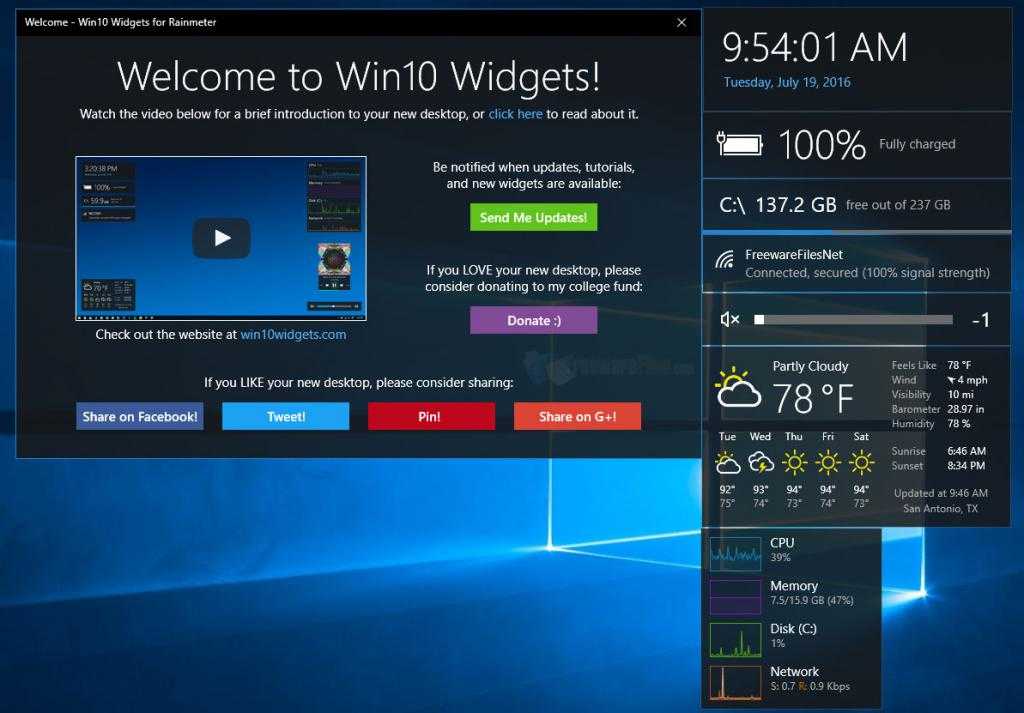 …
…
Подробнее
25 апреля 2017 г.
Бесспорный счетчик ЦП VS 22017-04-25T06:32:15+00:00
ПК и системные гаджеты
Бывают случаи, когда приглушенная, непринужденная эстетика дизайна действительно подходит. Обычно это хороший выбор, чтобы выбрать безопасные и приглушенные цвета и стили. Но иногда…
Подробнее
25 апреля 2017 г.
Deviantdon Clocks2017-04-25T06:28:06+00:00
Часы Гаджеты
Придумать идеальный дизайн рабочего стола часто бывает непросто. Как только вы начинаете, обычно это бесконечная спираль настройки, поиска обоев и настройки параметров. Если вы устали…
Подробнее
25 апреля 2017 г.
Digi-Watch3017-04-25T06:29:24+00:00
Часы Гаджеты
Скучаете по тем классическим прикроватным будильникам, которые отображали время на ярко-красных цифровых дисплеях? Не нужно вспоминать, потому что вы можете перевоплотить их с Digi-Watch! Поместите это. ..
..
Подробнее
25 апреля 2017 г.
Очистить часы2019-03-28T08:47:09+00:00
Часы Гаджеты
Нужен минималистичный, но полезный настольный аксессуар? Вы хотите дополнить свою системную тему функциональным дополнением, но при этом сохранить оригинальный дизайн? …
Подробнее
25 апреля 2017 г.
Цветной индикатор ЦП2017-04-25T06:29:44+00:00
ПК и системные гаджеты
Вы жаждете этого последнего дополнения к вашей цветовой теме рабочего стола? Не можете найти последнюю часть головоломки, чтобы завершить информационный монитор рабочего стола? Цветной процессор…
Подробнее
25 апреля 2017 г.
Системный монитор2017-04-25T06:26:50+00:00
ПК и системные гаджеты
Информация – это сила. Знание — это полдела. Получение знаний необходимо для победы над многими вещами. Хотя это относится к битвам, экономике и даже любви, это также относится к…
Хотя это относится к битвам, экономике и даже любви, это также относится к…
Подробнее
25 апреля 2017 г.
Пергаментные заметки2017-04-25T06:28:39+00:00
Инструменты и утилиты Гаджеты
Вы поклонник всего архаичного? Перья, чернильницы и все такое прочее? Как вы думаете, прикосновение старины сделает ваш…
Подробнее
Установка гаджетов рабочего стола для Windows 10
Это гаджет, который вы, возможно, заметили первым, когда впервые открыли компьютер, когда последним типом Windows была Windows 7. Многим людям нравится Windows 7 просто из-за одного feature – функция гаджета на рабочем столе. Он состоит из большого количества гаджетов, которые можно разместить на рабочем столе. Эти гаджеты позволяют вам получать нужную информацию без необходимости просматривать Интернет, хотя некоторые из этих гаджетов могут отображать правильную информацию только тогда, когда компьютер подключен к Интернету.
Были ли вы одним из тех, кто был убит горем, когда Windows решила удалить гаджеты для следующих версий Windows? Компания объяснила, что они должны были сделать это в целях безопасности. По-видимому, помимо гаджетов, которые предварительно установлены на компьютере, люди также могут загружать различные гаджеты, доступные в Интернете, и это представляет угрозу для многих людей, чья информация была получена сторонними веб-сайтами.
Как вернуть функцию гаджета рабочего стола?
Поскольку многие люди хотели бы получить гаджеты обратно, это нормально, что многие люди пытались найти набор гаджетов, который они могут установить в Интернете. Есть так много приложений, которые обещают дать людям те гаджеты, которые они всегда хотели, но некоторые из них вообще не стоит скачивать.
Это не означает, что только потому, что вы обновились до Windows 10, вы не можете использовать эту функцию гаджета рабочего стола. Вместо этого вы можете загрузить 8 Gadget Pack. В этот момент вам может быть интересно, что это за приложение. Это бесплатное приложение, которое в основном поможет вам загрузить функцию гаджета для рабочего стола, которой вам не хватало на вашем компьютере или ноутбуке.
В этот момент вам может быть интересно, что это за приложение. Это бесплатное приложение, которое в основном поможет вам загрузить функцию гаджета для рабочего стола, которой вам не хватало на вашем компьютере или ноутбуке.
Установка 8 Gadget Pack
Вы можете подумать, что, поскольку это бесплатное приложение, у вас возникнут проблемы с попыткой установить его на свой компьютер, но вам не о чем беспокоиться. Вот шаги, которые вы должны выполнить:
Шаг 1: Убедитесь, что вы загружаете 8 Gadget Pack непосредственно из надежного источника.
Шаг 2: Дождитесь полной загрузки приложения.
Шаг 3: После полной загрузки приложения нажмите «Установить» и следуйте инструкциям, которые будут вам даны.
Шаг 4: Проверьте 45 гаджетов, которые установлены с этим пакетом.
Шаг 5: Выберите гаджеты, которые вы хотели бы разместить на своем рабочем столе, чтобы вы могли легко контролировать то, что вы отслеживали.
Выбор правильных гаджетов для установки
После того, как вы уже загрузили 8 Gadget Pack, вам будет предоставлена возможность загрузить другие гаджеты онлайн.

 Чего ожидать?
Чего ожидать?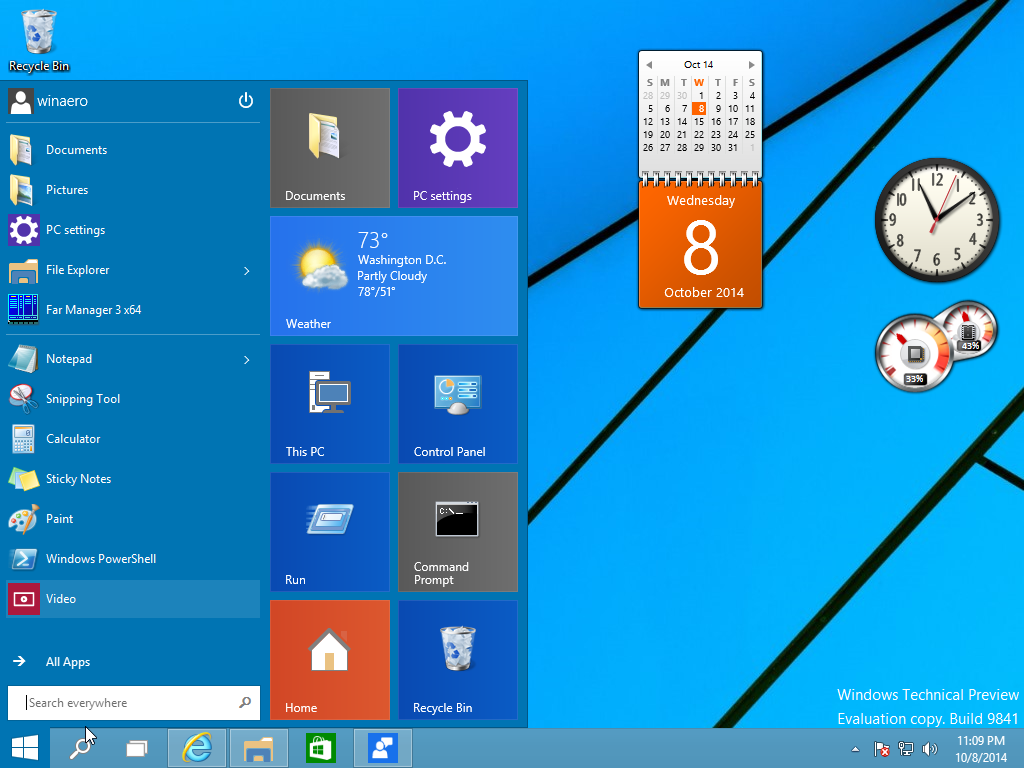 Музыка теперь предустановленный плеер на ОС
Музыка теперь предустановленный плеер на ОС